วิธีการติดตั้ง Ubuntu อย่างง่ายดายด้วยอัลบูตด้วย Windows โดยใช้ Wubi

ผู้ใช้ส่วนใหญ่ที่ใช้ Windows อยู่แล้วแต่หากคุณต้องการทดลองใช้ระบบปฏิบัติการสำรอง Ubuntu เป็น Linux เวอร์ชันฟรีและใช้งานง่าย เมื่อวานนี้เราได้ถามผู้อ่านที่มีส่วนร่วมในสิ่งที่ห้ามไม่ให้คุณลองอูบุนตูและหลายคนบอกว่าเป็นเพราะ“ฉันไม่รู้วิธีติดตั้งอย่างปลอดภัยบนคอมพิวเตอร์ของฉัน"ไม่ต้องมองหาที่อื่น! เมื่อใช้ Wubi การติดตั้งอูบุนตูนั้นง่ายมากแม้กระทั่งคุณย่าลูกพี่ลูกน้องของฉันที่ถูกลบออกครั้งที่สองก็รู้วิธีที่จะทำมันและนั่นก็พูดได้มากมาย! ในการบันทึกอย่างจริงจังการติดตั้งส่วนใหญ่นั้นเป็นแบบอัตโนมัติและคำแนะนำของเราด้านล่างจะจำกัดความสับสนหากเป็นไปได้ ...
วูบิ (ตัวติดตั้ง Ubuntu ที่ใช้ Windows) เป็นโปรแกรมโอเพนซอร์ซฟรีตั้งค่า Ubuntu โดยอัตโนมัติเป็นดิสก์อิมเมจบนคอมพิวเตอร์ของคุณ ซึ่งหมายความว่าคุณสามารถติดตั้ง Ubuntu บนคอมพิวเตอร์ของคุณได้อย่างง่ายดาย แต่ย้ายหรือลบออกได้อย่างง่ายดายหากคุณต้องการ และไม่ต้องกังวลเมื่อคุณติดตั้ง ubunutu ด้วย Wubi คุณสามารถสลับไปมาได้อย่างง่ายดายใน Windows (xp, vista หรือ 7) ไม่มีปัญหาใด ๆ เลย เมื่อเทียบกับการติดตั้งอูบุนตูแบบดั้งเดิมมันค่อนข้างคล้ายกันและความพ่ายแพ้เพียงอย่างเดียวของ Wubi คือการขาดโหมดไฮเบอร์เนตและประสิทธิภาพลดลงเล็กน้อย ด้วยที่กล่าวไว้ว่าถ้าคุณพบว่าคุณชอบอูบุนตูจริงๆคุณสามารถไปที่การติดตั้งเฉพาะแทนได้
พร้อมที่จะลองอูบุนตูแล้วหรือยัง? มาเริ่มกันเลย!
ขั้นตอนที่ 1
ดาวน์โหลด วูบิ โปรแกรมติดตั้ง Ubuntu และเรียกใช้.
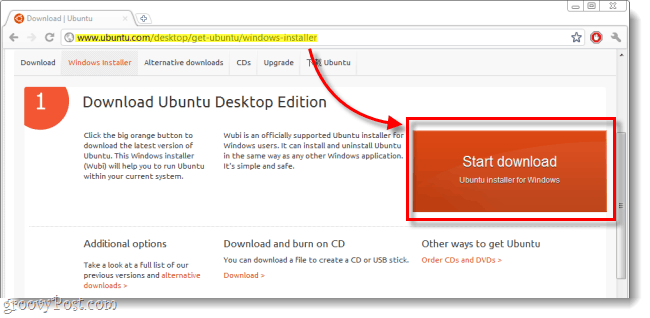
ขั้นตอนที่ 2
ส่วนใหญ่คุณสามารถปล่อยให้ตัวเลือกทั้งหมดใน Wubi (ตัวติดตั้ง Ubuntu) เป็นค่าเริ่มต้น แต่คุณจำเป็นต้อง ป้อน เป็ ชื่อผู้ใช้ และ รหัสผ่าน. พิมพ์รหัสผ่านของคุณใน ทั้งสอง ช่องรหัสผ่านเพื่อยืนยันว่าคุณไม่มีข้อผิดพลาดในการสะกด เมื่อเสร็จแล้ว คลิก ติดตั้ง.
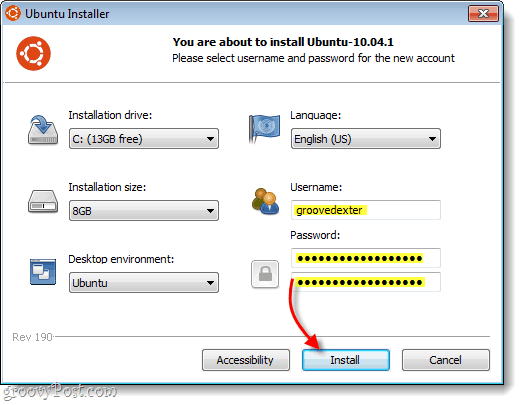
ขั้นตอนที่ 3
รอสักครู่… เมื่อมาถึงจุดนี้คุณจะเห็นว่าเป็นนักบินอัตโนมัติเช่นกันมีเพียงไม่กี่หน้าต่างเท่านั้นที่ต้องการการโต้ตอบของคุณ Wubi จะดาวน์โหลด Linux build ล่าสุดจากเซิร์ฟเวอร์ ระยะเวลานี้ขึ้นอยู่กับการเชื่อมต่ออินเทอร์เน็ตของคุณอยู่ที่ใดก็ได้จาก 5 นาทีถึง 2 ชั่วโมง ขนาดไฟล์คือ 693MB
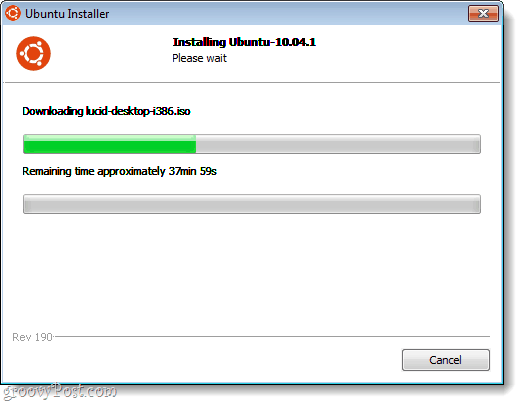
ดาวน์โหลดเสร็จสิ้น. Bootloader- ติดตั้งเสร็จสมบูรณ์. เราเสร็จแล้วครึ่งทาง ...
ขั้นตอนที่ 4
รีสตาร์ทคอมพิวเตอร์ของคุณ คุณสามารถใช้ รีบูทเดี๋ยวนี้ ตัวเลือกในการทำเช่นนี้
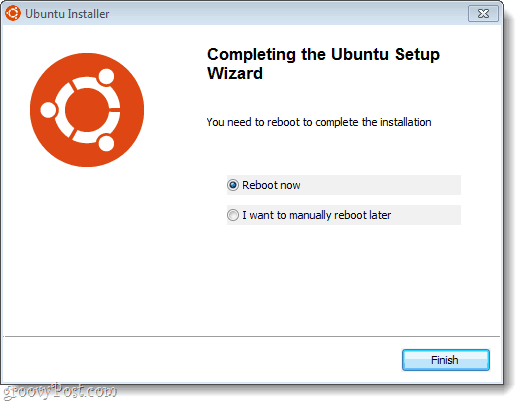
ขั้นตอนที่ 5
ในขณะที่คอมพิวเตอร์กำลังเริ่มต้นคุณจะเห็นหน้าจอที่เรียกว่า ตัวจัดการการบูทของวินโดวส์.
ใช้ คน ลูกศรลง กุญแจสำคัญในการ เลือก อูบุนตู แล้ว กด ป้อน. *
รู้สึกสบายใจที่ได้เห็นหน้าจอนี้เพราะจากนี้ไปคุณจะเห็นมันทุกครั้งที่คุณบูตเครื่องคอมพิวเตอร์ ตัวจัดการการบูตของ Windows มีมาตั้งแต่ปี 1990 และถูกนำมาใช้เพื่อจัดการการตั้งค่าคอมพิวเตอร์สองระบบ (Windows ต่อไป ... )
* * * *ทำให้รวดเร็ว: Windows Boot Manager จะเริ่มตัวเลือกเริ่มต้นโดยอัตโนมัติ (Windows) ใน 10 วินาทีเว้นแต่ว่าคุณเข้าแทรกแซง
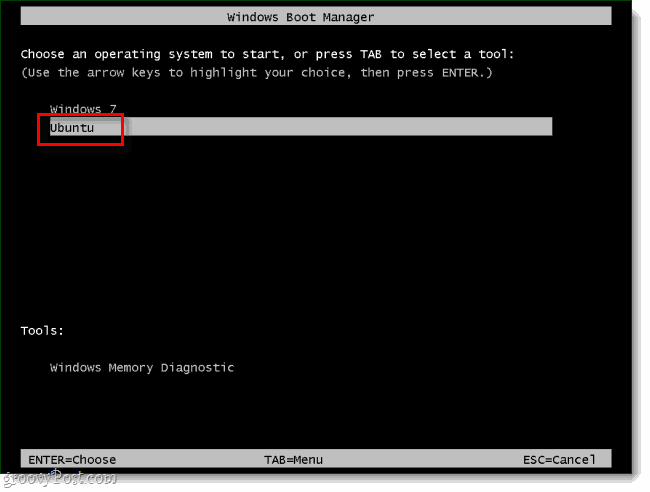
ขั้นตอนที่ 6
รออีก…เช่นเดียวกับขั้นตอนที่ 3 เรากำลังทำการส่งสัญญาณอัตโนมัติอีกครั้งจนกว่าการติดตั้งจะเสร็จสิ้น
อย่ากดปุ่มใด ๆ เมื่อเห็นหน้าจอเหล่านี้เว้นแต่ว่าคุณรู้ว่ากำลังทำอะไรอยู่
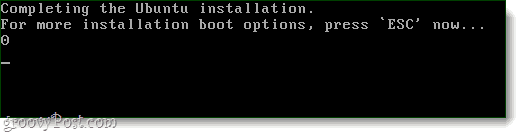
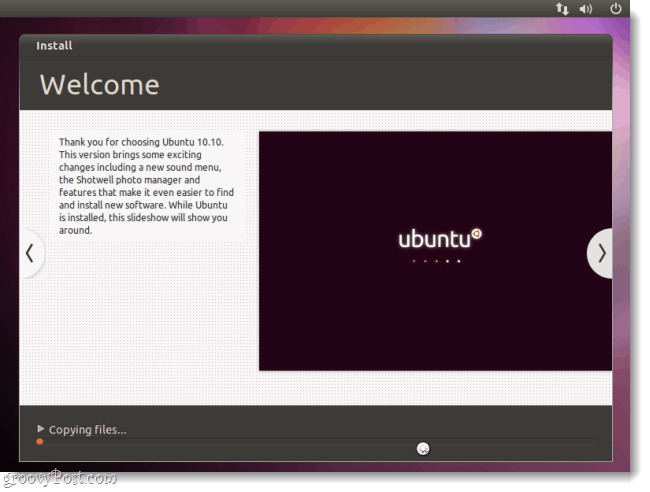
เมื่อติดตั้งเสร็จแล้ว Ubuntu จะรีสตาร์ทคอมพิวเตอร์โดยอัตโนมัติ.
ขั้นตอนที่ 7
ในขณะที่คอมพิวเตอร์กำลังบูท เลือก อูบุนตู จากหน้าจอตัวจัดการการบูตของ Windows เหมือนอย่างที่เราเคยทำมา
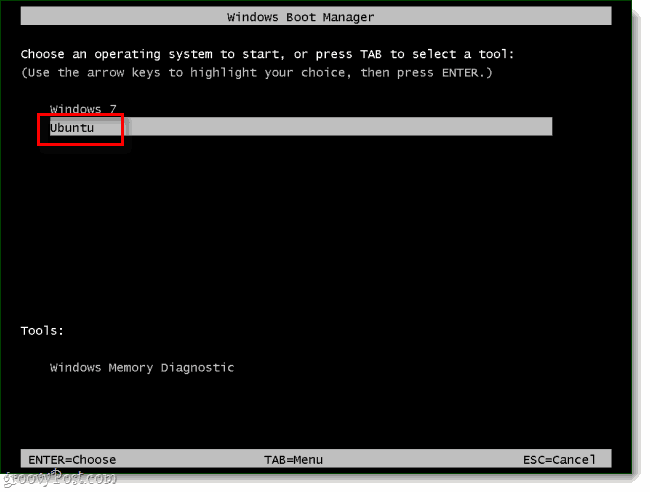
ขั้นตอนที่ 8
คราวนี้คุณจะเห็นผู้จัดการบูตพิเศษชื่อ Grub เพียงแค่ เลือก Ubuntu, Linux (blahblah)ทั่วไป แล้ว กด ป้อน.
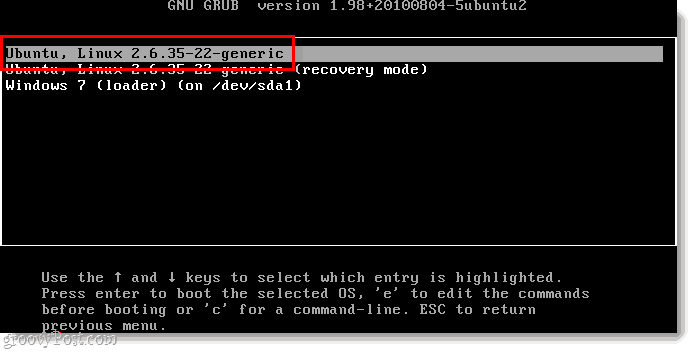
ขั้นตอนที่ 9
ติดตั้ง Ubuntu เรียบร้อยแล้ว! ไปข้างหน้าและเข้าสู่ระบบโดยใช้ข้อมูลประจำตัวที่คุณตั้งค่าในขั้นตอนที่ 2
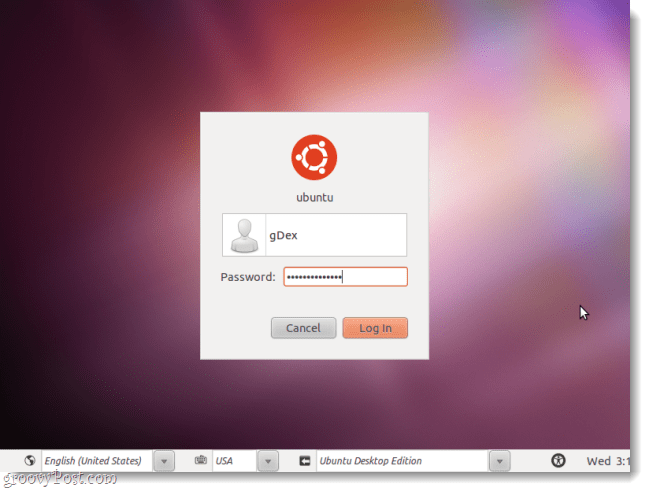
ขั้นตอนที่ 10
UPDATE! UPDATE! UPDATE! หนึ่งในสิ่งที่สำคัญที่สุดที่คุณสามารถทำได้กับอูบุนตูก่อนใช้คือติดตั้งระบบรักษาความปลอดภัยที่สำคัญและอัพเดทระบบ เพื่อทำสิ่งนี้ คลิก คน Update Manager ที่ด้านล่างซ้ายของหน้าจอแล้ว คลิก ติดตั้ง.
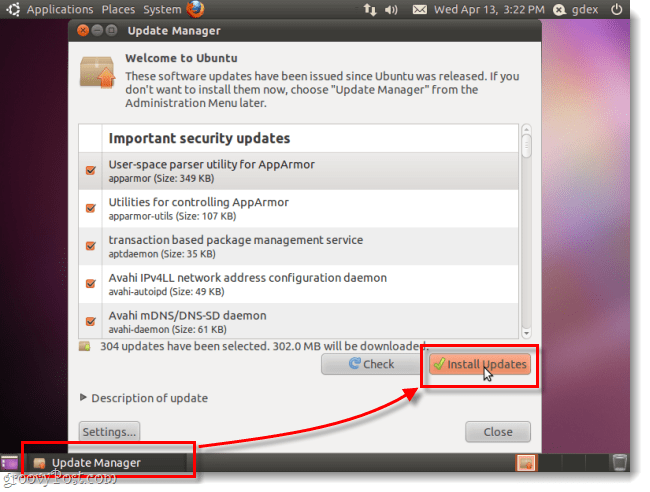
คุณอาจเห็น รับรองความถูกต้อง หน้าต่างปรากฏขึ้นเพียง ประเภท ในรหัสผ่านเดียวกันกับที่คุณใช้ในการเข้าสู่ระบบของ Ubuntu คลิก คน ปลาแซลมอนสี รับรองความถูกต้อง ปุ่ม.
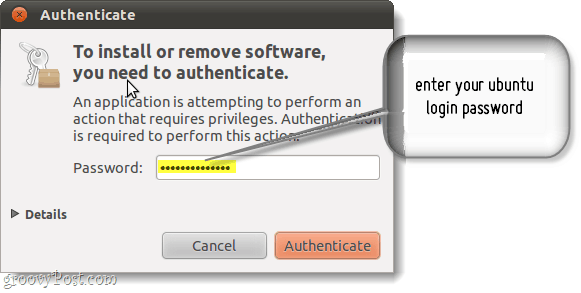
ทำ!
เมื่ออัปเดตเสร็จแล้วคุณก็ทำเสร็จแล้ว! ตอนนี้คุณสามารถสลับไปมาระหว่าง Windows และ Ubuntu ได้อย่างง่ายดายโดยไม่ต้องยอมแพ้ นอกจากนี้หากคุณต้องการลบ Ubuntu ทั้งหมดที่คุณต้องทำคือ วิ่ง วูบิอีกครั้ง นี่คือวิธีที่ง่ายที่สุดที่ฉันเคยเห็นเพื่อให้ Ubuntu ติดตั้งและใช้งานบนคอมพิวเตอร์ของคุณ



![ปรับตัวจับเวลาการเลือก Dual Boot จาก Windows 7 และ Vista [วิธีใช้]](/images/microsoft/adjust-windows-7-and-vista-dual-boot-selection-timer-how-to.png)






ทิ้งข้อความไว้